Outlook est le service de messagerie électronique professionnel et largement utilisé par la plupart des sociétés et des entreprises. La principale raison de cette utilisation est la sécurité et les options conviviales qu'elle offre aux utilisateurs. Parfois, ce serveur de messagerie efficace émet des erreurs ou des avertissements en raison de problèmes liés à la configuration.
L'une de ces erreurs critiques auxquelles les utilisateurs sont confrontés lorsqu'ils utilisent Outlook est l'erreur Outlook 0x800cc0e. Cet article se concentre principalement sur les causes de l'erreur IMAP 0x800ccc0e, les étapes manuelles simples qui peuvent être utilisées pour résoudre cette erreur, et les étapes pour résoudre cette erreur en utilisant la boîte à outils Stellar.
Partie 1 : Causes profondes du code d'erreur IMAP 0x800ccc0e
Les causes fondamentales du code d'erreur IMAP 0x800ccc0e sont énumérées ci-dessous :
- Lorsqu'un programme Microsoft Outlook configuré avec un compte IMAP rencontre un conflit dans les serveurs SMTP, le code d'erreur IMAP 0x800ccce se produit.
- Si un numéro de port incorrect est configuré dans un compte IMAP, cette erreur se produit.
- La raison la plus courante de l'erreur 0x800cc0e d'Outlook est la corruption des fichiers PST d'Outlook. Cette corruption peut être due à de mauvais fichiers, à la configuration ou à un logiciel malveillant.
- Des numéros de port incorrects saisis dans la configuration peuvent également être l'une des principales raisons de l'erreur.
- Une mauvaise configuration des serveurs SMTP, notamment des numéros de port incorrects attribués par un fournisseur de services Internet, peut également être à l'origine de l'erreur Outlook 0x800cc0e.
Eh bien ! Peu importe la raison pour laquelle vous vous trouvez dans cette situation. Nous devrions toujours aller de l'avant et régler le problème plutôt que de paniquer. Voici donc quelques méthodes qui peuvent certainement vous être utiles. En utilisant ceci, nous vous assurons que vous pouvez réparer l'erreur par vous-même. Découvrons comment vous pouvez résoudre le code d'erreur 0x800cc0e dans Outlook.
Partie 2 : Comment résoudre ou réparer facilement l'erreur IMAP 0X800CCC0E ?
Méthode 1 : Vérifiez la connectivité Internet
Les problèmes de connectivité Internet peuvent être l'une des principales raisons de l'erreur IMAP 0x800cc0E, car un mauvais réseau peut déconnecter le serveur SMTP et provoquer cette erreur. Il est donc conseillé de disposer d'une connexion Internet à haut débit et ininterrompue.
Ici, nous pouvons vous suggérer de faire quelques vérifications avec votre Wi-Fi. Il suffit de redémarrer votre routeur, c'est-à-dire de le couper de la source d'alimentation principale, et d'attendre près de 10 secondes. Rallumez-le. Vous pouvez aussi essayer de déconnecter la connexion Wi-Fi de votre PC et de la reconnecter après quelques instants. Vérifiez si cela fonctionne. Sinon, vous pouvez passer à la méthode suivante pour résoudre l'erreur.
Méthode 2 : Vérifiez les paramètres du compte de messagerie Outlook
Comme l'erreur est due à une mauvaise configuration du SMTP, vous devez vérifier si tous les paramètres du compte, du serveur, de la synchronisation et autres sont correctement configurés. Dans les paramètres du compte, assurez-vous que votre adresse électronique complète est indiquée comme nom d'utilisateur et que d'autres paramètres sont nécessaires pour être configurés correctement. Vérifiez-le et voyez si vous pouvez vous débarrasser de l'erreur Outlook 0x800cc0e ou non.
Méthode 3 : Désactiver le programme antivirus installé
Les programmes antivirus sont installés sur votre ordinateur pour garantir la sécurité de tous les programmes contre les logiciels malveillants et les virus. Parfois, les anti-virus peuvent être la principale raison pour laquelle un utilisateur ne peut pas se connecter aux serveurs de messagerie. Cette méthode vous suggère donc de désactiver l'anti-virus sur votre système pour traiter l'erreur 0x800cc0e dans Outlook. Vous pouvez le faire en suivant les étapes ci-dessous :
Étape 1: Dans le coin inférieur droit de votre bureau, cliquez sur la marque de la flèche.
Étape 2: Recherchez l'icône du programme antivirus et cliquez dessus avec le bouton droit de la souris.
Étape 3: Cliquez sur l'option de désactivation pour désactiver l'antivirus.
Méthode 4 : Effacer tous les messages bloqués dans la boîte d'envoi
L'erreur 0x800cc0e Outlook peut également se produire en raison des messages stockés dans le dossier Boîte d'envoi. Ainsi, le nettoyage de tous les messages d'Outlook résoudra l'erreur. Vous pouvez le faire en suivant les étapes ci-dessous :
Étape 1: Lancez Outlook et allez dans l'onglet "Envoyer/Recevoir". Ici, sélectionnez le mode "Travailler hors ligne".

- Sélectionnez le dossier "Boîte d'envoi" et supprimez tous les messages coincés dans ce dossier. Vous pouvez également envoyer les messages dans un dossier de brouillon.

Méthode 5 : modifier le délai d'attente du serveur
Si les méthodes ci-dessus n'ont pas fonctionné, il faut modifier les paramètres du délai d'attente du serveur pour que les choses s'arrangent. C'est ainsi qu'il faut procéder :
Étape 1: Ouvrez Outlook et allez dans le menu "Fichier".
Étape 2: Allez dans l'option "Info" et cliquez sur "Paramètres du compte" > "Paramètres du compte".

Étape 3: Sélectionnez le compte souhaité et cliquez sur "Modifier".
Étape 4: Cliquez sur "Autres paramètres", puis sur "Paramètres avancés".

Étape 5: Enfin, dans cette étape, vous devez augmenter le délai d'attente du serveur jusqu'à ce que l'erreur soit corrigée.
Méthode 6 : Démarrer Outlook en mode sans échec
La plupart des erreurs d'Outlook peuvent être résolues en démarrant Outlook en mode sans échec. Here is another method that can help you solve the problem.
Étape 1: Pour démarrer Outlook en mode sécurisé dans les dernières versions de Windows, vous devez taper "outlook.exe/safe" dans la barre de recherche et appuyer sur "Entrée".
Étape 2: Pour les versions précédentes comme Windows 2003, 2000 et XP, allez-y en tapant Exécuter dans la barre de recherche ou en appuyant sur "Windows + R". Tapez "outlook.exe/safe" et appuyez sur "Enter".

Méthode 7 : Réparer le fichier PST d'Outlook
Le fichier PST est le fichier de l'utilisateur du courrier d'Outlook qui contient des données importantes comme les contacts de courrier électronique, les pièces jointes, les calendriers. Il y a plus de chance que ce fichier PST soit corrompu ou endommagé car les données sont stockées quotidiennement, ce qui augmente la taille des fichiers PST et la charge sur Outlook, ce qui conduit à l'erreur.
Si les scénarios susmentionnés se produisent, cela entraîne l'erreur 0x800cc0e d'Outlook IMAP. Pour résoudre cette erreur, l'outil "Stellar Outlook Repair" est livré avec une option "Repair Mailbox" pour réparer les fichiers PST endommagés ou corrompus. Il dispose d'une interface utilisateur conviviale qui vous permet de prévisualiser le fichier avant de l'enregistrer et de l'importer facilement dans Outlook pour accéder à tous les éléments de courrier.
Voici les étapes à suivre pour réparer et sauvegarder le fichier PST à l'aide de la boîte à outils Stellar :
Étape 1 : Lancer l'outil
Ouvrez "Stellar Toolkit for Outlook" et l'interface ressemble à l'image ci-dessous :
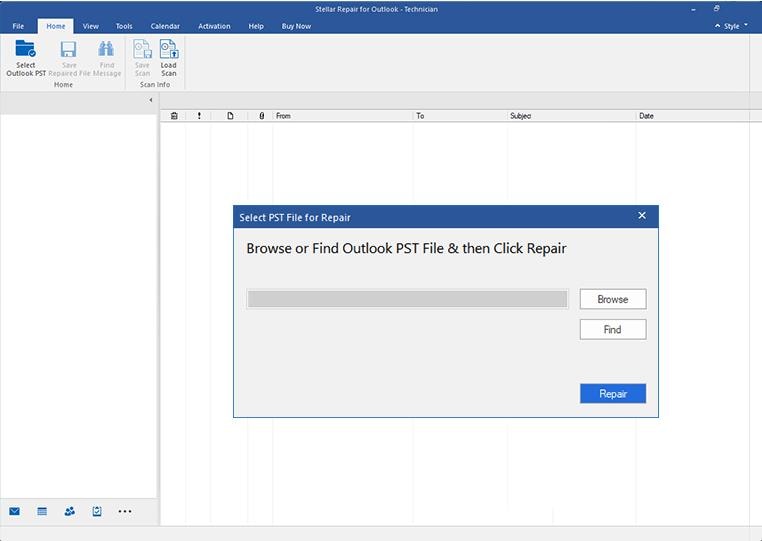
Étape 2 : Ajouter le fichier PST
Pour commencer, cliquez sur l'option "Réparer la boîte aux lettres" disponible dans le volet de gauche, et recherchez le fichier PST à réparer comme indiqué ci-dessous. Cliquez sur "Parcourir" si le fichier est stocké dans votre système.
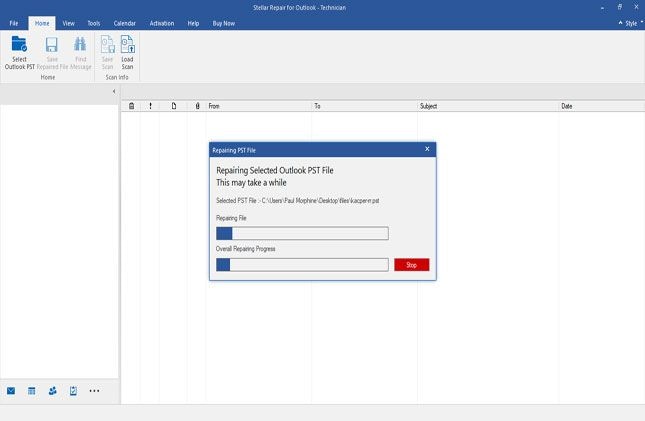
Étape 3 : Réparer le fichier PST
Cliquez sur "Réparer" à l'étape suivante. Vous pouvez maintenant jeter un coup d'œil au processus d'analyse du fichier PST sélectionné.
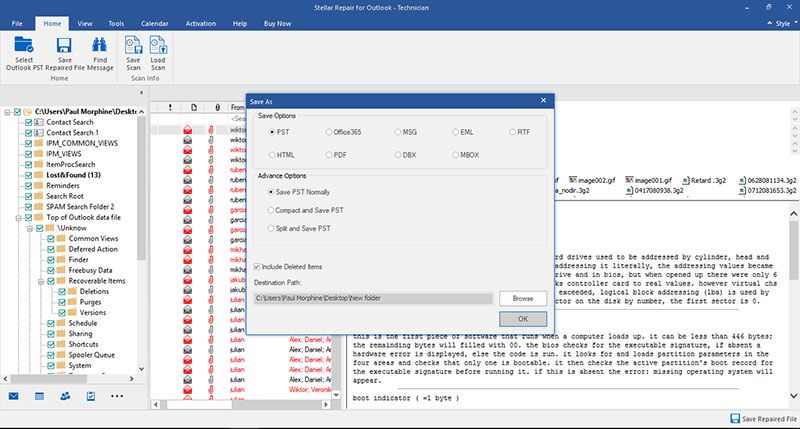
Étape 4 : Enregistrer le fichier réparé
Après un traitement réussi, tous les fichiers PST réparés seront affichés dans le volet gauche de l'interface. Vous pouvez cliquer sur n'importe quel fichier PST réparé et le prévisualiser avant de l'enregistrer. Si vous avez la confirmation que le fichier correspond à ce dont vous avez besoin après avoir vu l'aperçu, vous pouvez enregistrer le fichier en cliquant sur "Enregistrer le fichier réparé" sous Accueil.
PST, EML, MSG, RTF, PDF et HTML sont les formats dans lesquels Stellar vous permet d'enregistrer vos fichiers. Vous pouvez également enregistrer votre fichier en sélectionnant l'emplacement souhaité sur l'ordinateur.
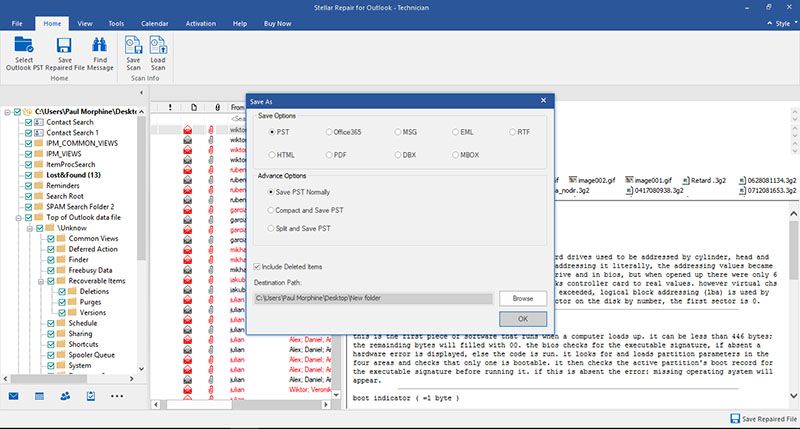
Une fois le processus terminé, une boîte de dialogue s'affiche et indique "File saved at : ", comme le montre la figure ci-dessous :

L'essentiel
Comme discuté dans l'article, il peut y avoir plusieurs raisons pour l'erreur IMAP 0x800cc0e dans Outlook qui incluent des problèmes de connectivité, des conflits d'applications de sécurité, un profil Outlook corrompu, et des fichiers PST corrompus ou endommagés. Pour résoudre ces problèmes, il existe de nombreuses solutions manuelles comme la désactivation de l'anti-virus, la modification du délai d'attente du serveur, etc.
Dans le cas de la corruption du fichier PST, "Stellar Toolkit" peut être utilisé car c'est un outil efficace et facile à utiliser pour trouver les fichiers PST corrompus, les réparer en un seul clic et les récupérer dans votre compte Outlook. Cet outil aide les utilisateurs à résoudre facilement l'erreur et à utiliser leur compte Outlook sans aucune erreur.



